So deaktivieren Sie Windows 10-Updates
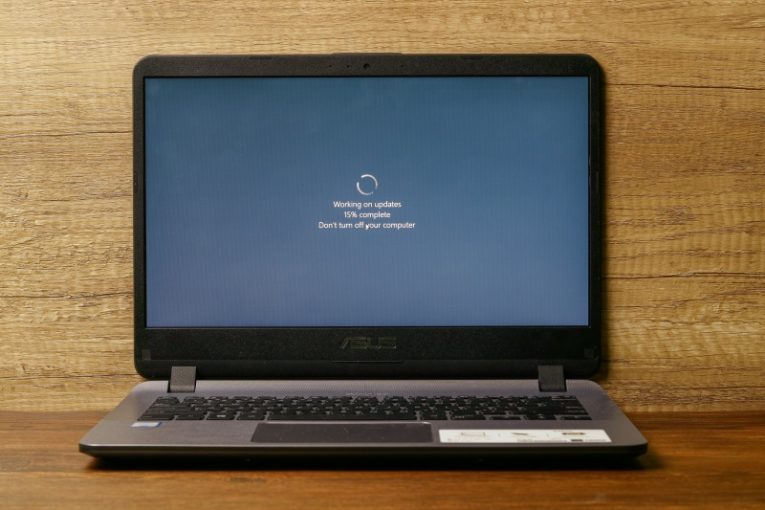
Windows-Updates sind ein wichtiger Faktor für die dauerhafte und stabile Funktion Ihres Systems, egal ob es sich um einen Desktop-PC oder einen Laptop handelt. Bestimmte Benutzer haben jedoch möglicherweise das Gefühl, dass die Updates etwas aufdringlich und kraftvoll sind und zu Zeiten kommen, die nicht sehr praktisch sind.
Wenn Sie Windows 10-Updates deaktivieren möchten, finden Sie in diesem Artikel eine sehr kurze und einfache Anleitung dazu. Tatsächlich ist die Option dazu in einem normalen Windows-Menü nicht als Umschalter verfügbar. Um auf diese Funktionalität zugreifen zu können, müssen Sie ein wenig herumgraben, aber der Vorgang ist nicht zu kompliziert oder langwierig.
Gehen Sie wie folgt vor, um Betriebssystemupdates auf Ihrem Windows 10-Computer zu deaktivieren:
-
Table of Contents
Öffnen Sie Ihr Startmenü und geben Sie “Dienste” ein. Dies sollte die Services-App im Menü aufrufen. Klick es an.
-
Scrollen Sie in der Liste der Dienste nach unten und suchen Sie den Dienst mit dem Namen “Windows Update”. Klicken Sie dann mit der rechten Maustaste darauf und wählen Sie “Eigenschaften”.
-
Klicken Sie auf der Registerkarte Allgemein des neuen Fensters, das angezeigt wird, auf das Dropdown-Feld “Starttyp” und setzen Sie die Option auf “Deaktiviert”.
-
Klicken Sie im Fenster auf OK, schließen Sie die Dienste-App und starten Sie Ihren Computer neu.
Dies reicht aus, um die automatischen Updates auf Ihrem Windows 10-Computer zu stoppen.
Beachten Sie jedoch, dass ein sehr großer Teil des Inhalts jedes Windows 10-Updates aus Sicherheitskorrekturen und Patches für Schwachstellen und potenzielle Sicherheitslücken Ihres PCs besteht. Der Grund, warum die Option zum Deaktivieren von Windows 10-Updates so gut versteckt ist und sich nicht in einem praktischen, leicht zugänglichen Menü befindet, ist, dass Windows 10-Updates ein sehr wichtiger und integraler Bestandteil der Systemstabilität sind.
Es wird dringend empfohlen, dass Sie Ihre Windows 10-Updates beibehalten, um ein möglichst stabiles und bestgesichertes System zu erhalten. Sie können die obigen Schritte ausführen und jederzeit wieder auf den Windows Update-Dienst zugreifen und den Dienststarttyp auf Automatisch setzen. Dadurch wird das Planen und Herunterladen von Windows 10-Updates auf Ihr System fortgesetzt und die empfohlene Option empfohlen.
Ein Windows 10-PC, der in Bezug auf Updates stark hinterherhinkt, kann instabil sein, Anzeichen von Treiberproblemen aufweisen und ist im Allgemeinen weitaus weniger sicher und geschützt als ein aktuelles System, das regelmäßig alle von Microsoft veröffentlichten Updates herunterlädt und bereitstellt.
Dies ist der Grund, warum die automatische Aktivierung von Windows 10-Updates die am meisten bevorzugte Option ist, die Sie ernsthaft in Betracht ziehen sollten, wenn Sie daran denken, Ihre PC-Updates dauerhaft zu deaktivieren.





